2022年了,之前的PSV破解后,要做降级、固化,还要装NoNpDrm的3个插件,MaiDumpTool、PSP模拟器、TF卡配合卡套等等,一套做下来,要参考6篇教程,下载若干工具,虽然说教程详细,但对小白来说,还是比较费时费力的。
2020年2月9日,经过漫长的等待,psvita破解吧 -【peng258505683】发布了:工具箱2,算是比较完善的版本了,有了这个工具箱呢,所有的操作都变简单了。
所以,就整理一篇教程给需要的同学吧。
如您从本文得到了有价值的信息或帮助,请务必考虑扫描文末的二维码对我进行赞赏和鼓励。
PSV 降级 固化 插件 软件安装一条龙 目录
- 如何安装
- 切换语言和下载线路
- 更新软件
- 降级&固化系统
- NoNpDrm&插件安装
- MaiDumpTools&常用软件安装
- 固化工具箱
- 避免待机后无法存档
- 卡套插件的使用
- PSV1000 分区(脱离记忆棒)
如何安装
- 下载链接(解压密码:shipengliang):
压缩包带10%恢复记录 文件修复教程:WinRAR如何修复受损的压缩文件
- 具备USB传输的当初用USB线破解的,参考:PSV破解后开启USB连接电脑接收文件教程
将刚下载的压缩包里的vpk装到设备中。
- 不具备USB传输的当初用WIFI模式破解的,参考:PSV破解后开启FTP接收文件教程
将刚下载的压缩包里的vpk装到设备中。
- 之后所有操作,都 请确保PSV设备连上了WiFi,且DNS为自动,因为资源都是在线下载的。
切换语言和下载线路
更新软件
降级&固化
- 有设备插游戏卡的,务必关机拔掉游戏后继续。
- 启动工具箱
- 进入设置
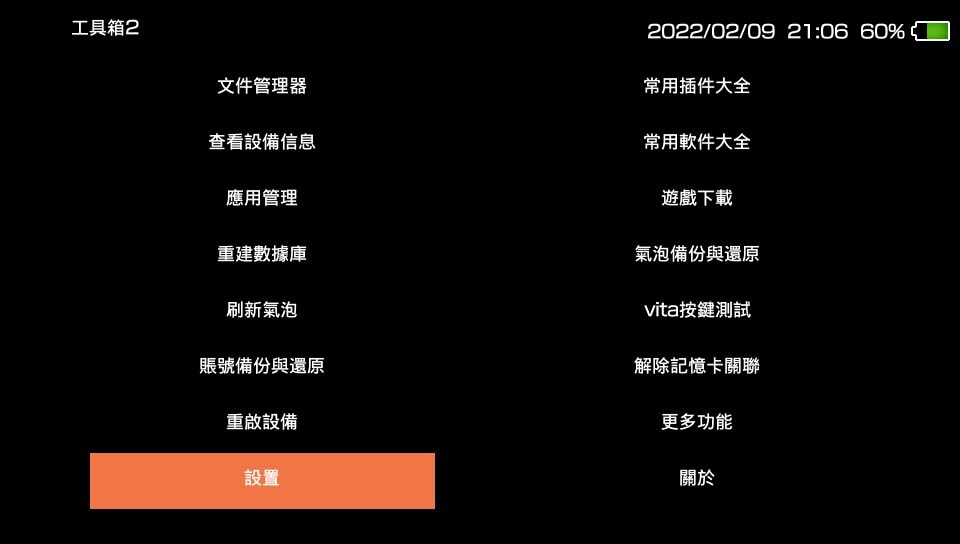
- 点击系统更新
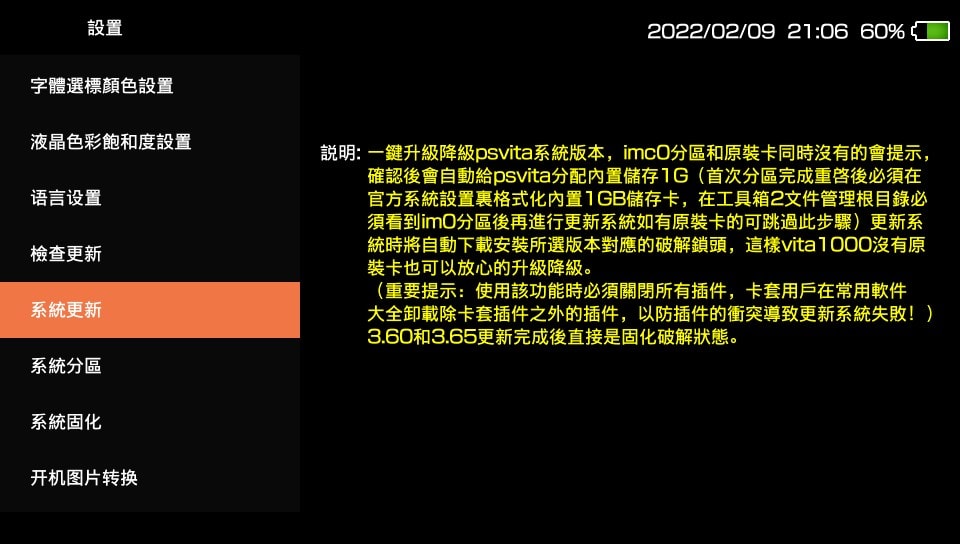
- 选择3.65
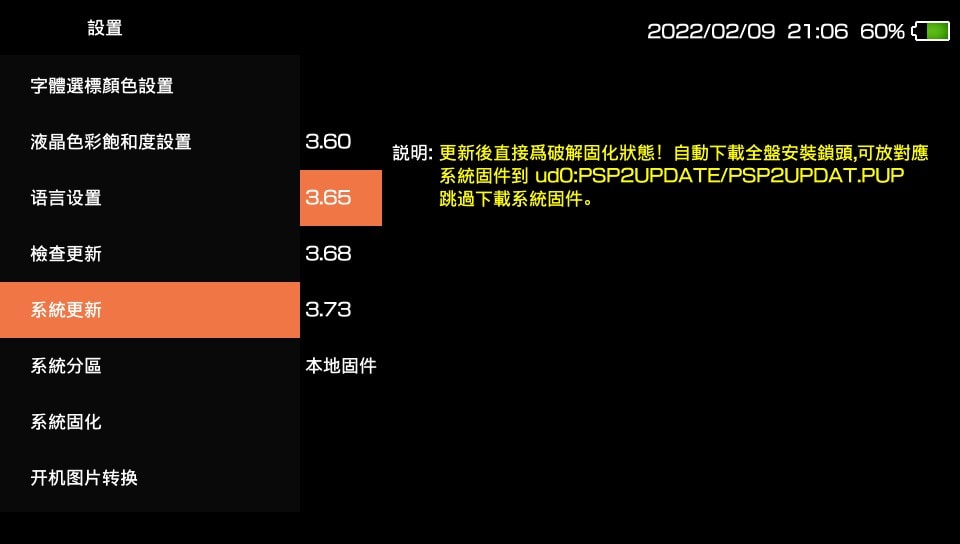
- 提示是否下载按 O键 确定
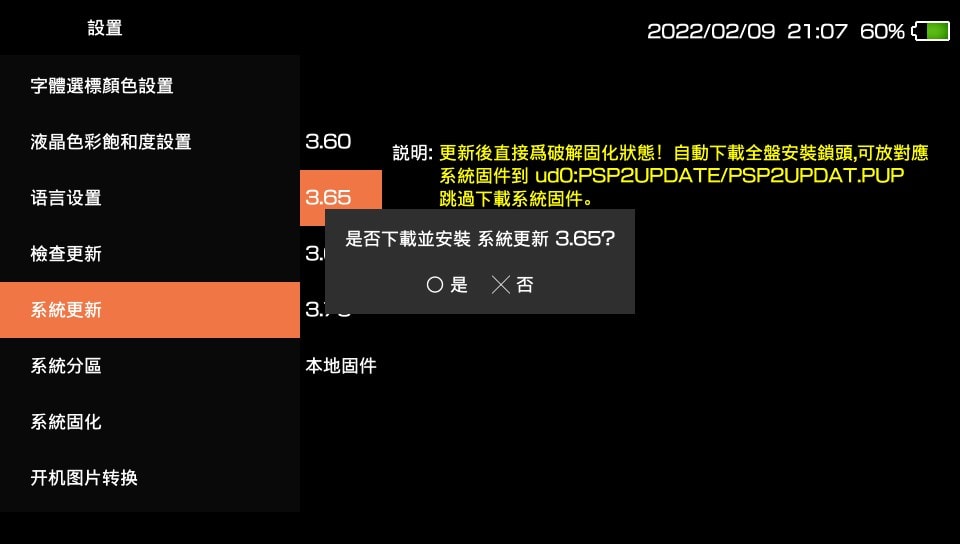
- 之后耐心等待下载固件结束后就会自动降级系统并自动固化了。
- 如果,固件下载太慢,可以人工下载固件:PSV365.rar
解压后,通过FTP上传到
/ud0:/PSP2UPDATE中: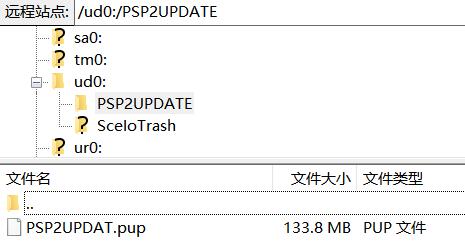
之后回到第4步继续,即可跳过在线下载,直接进入降级固化的自动流程。
- 降级固化结束后,系统会自动重启,此时查看系统版本,显示变革即表示固化好了(固化意思就是重启后直接是破解状态,无需重新破解)。
- 调整系统语言到繁体中文。
- 如果提示内存卡格式化,可以通过
设置->HENkaku设置->解除储存卡绑定解决(我是没碰到过这种情况)。
NoNpDrm&插件安装
- 启动工具箱
- 点击 常用插件大全
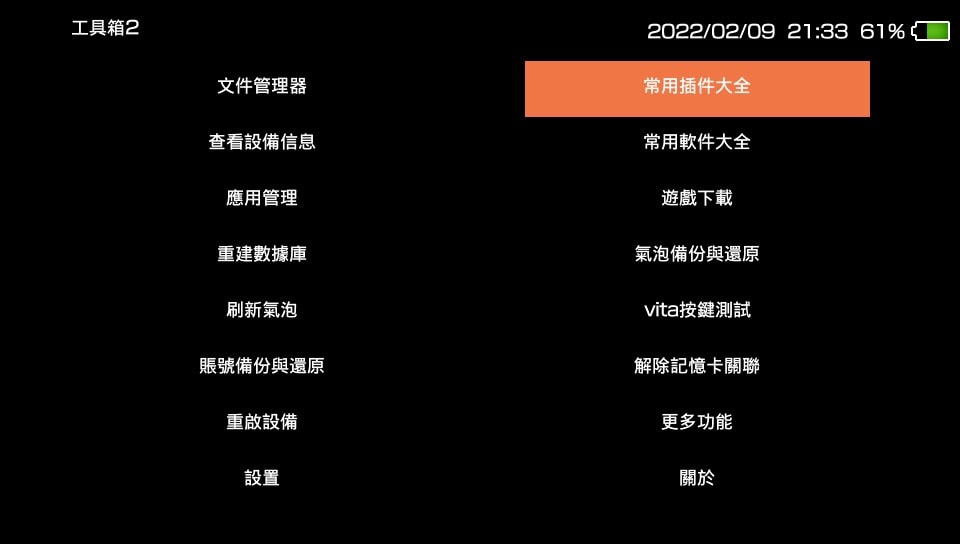
- 安装前3个插件,注意:安装前俩插件时提示重启时按 X键 取消自动重启。
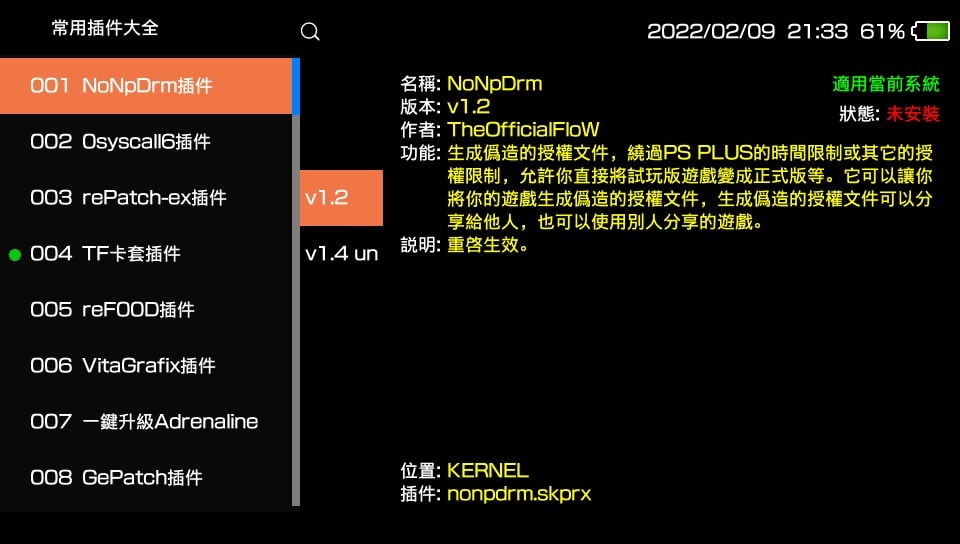
- 当第三个插件安装结束后,再按 O键 确认自动重启。
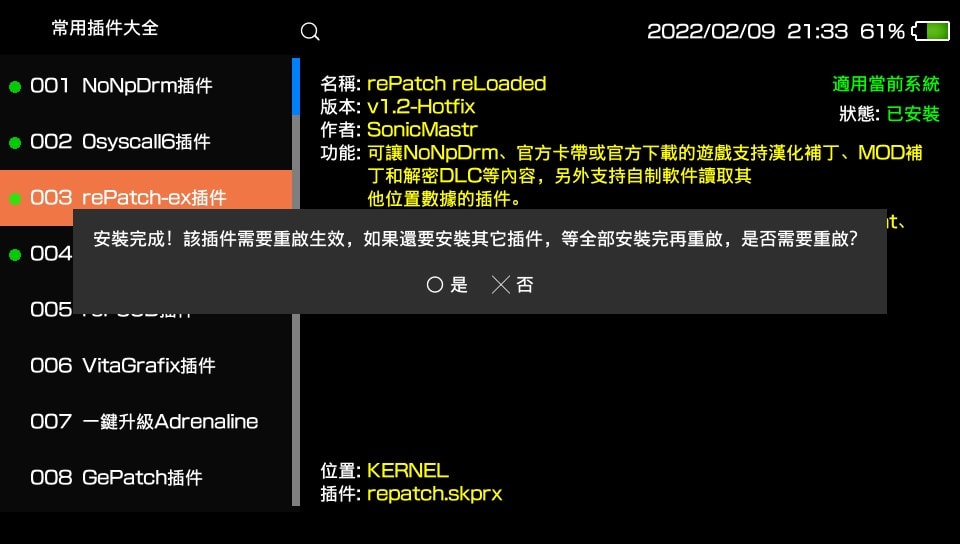
- 设备启动后,插件就安装好了,如此就可以安装NoNpDrm的dump格式的游戏了。
- 事实上,工具箱本身就具备VitaShell的功能,进入 文件管理 就是VitaShell的界面,按使用习惯传输好游戏文件。
- 按 三角△按键 调出侧边栏,依次选择:刷新桌面气泡 和 刷新游戏授权文件。
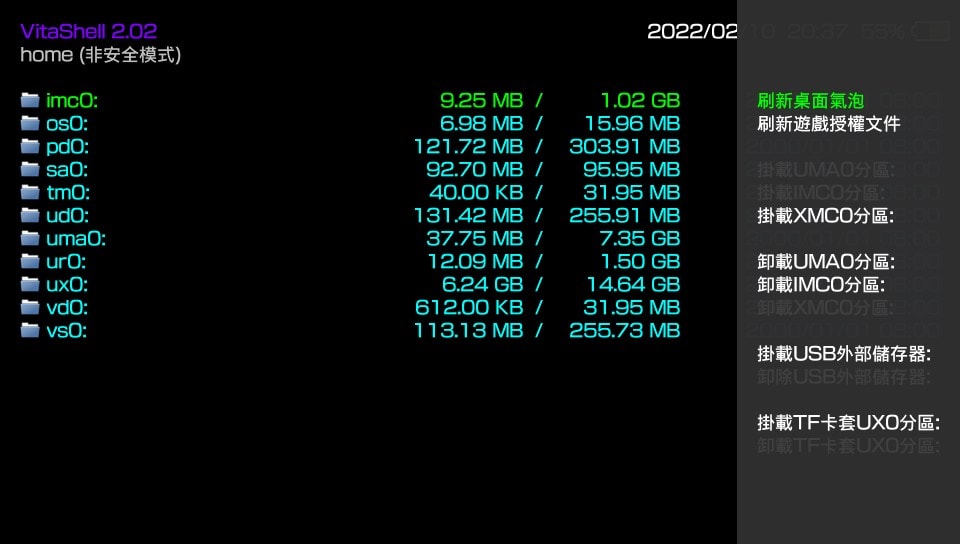
- 之后NoNpDrm游戏的图标就会出现在桌面了。
MaiDumpTools&常用软件安装
- 启动工具箱
- 进入 常用软件大全
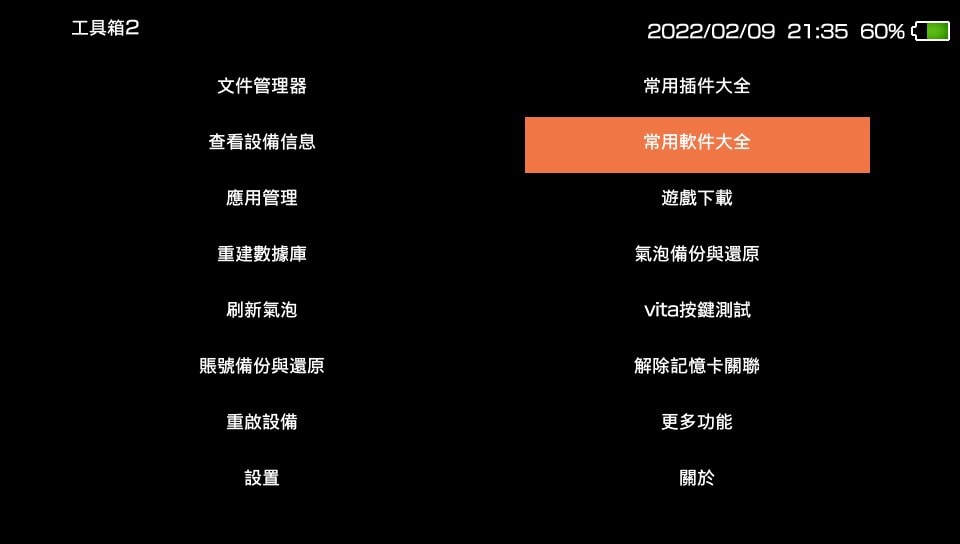
- 这里可以安装常用的软件,比如MaiDumpTools以及PSP模拟器,安装第二页的MaiDumpTools,如有需要的话,第二页的存档管理器也可以安装。
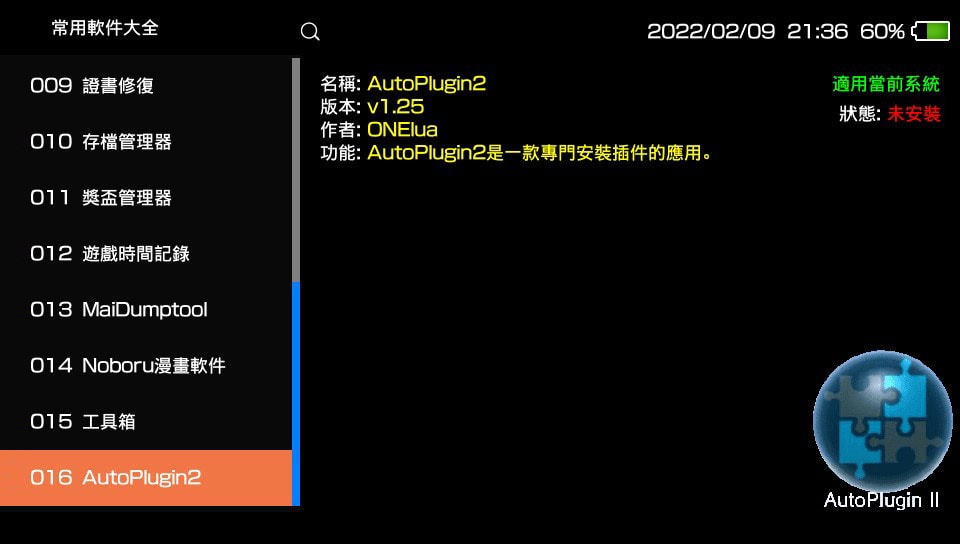
- 第一页推荐安装:PKGj 黑商店、Adrenaline(PSP模拟器)和Vita模拟器合集(看个人喜好)
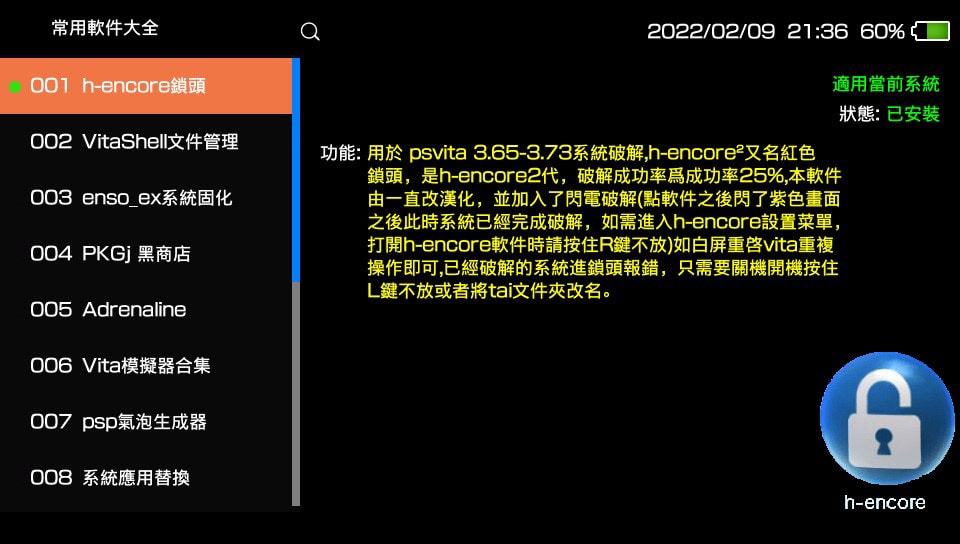
固化工具箱
- 启动工具箱
- 进入 常用软件大全
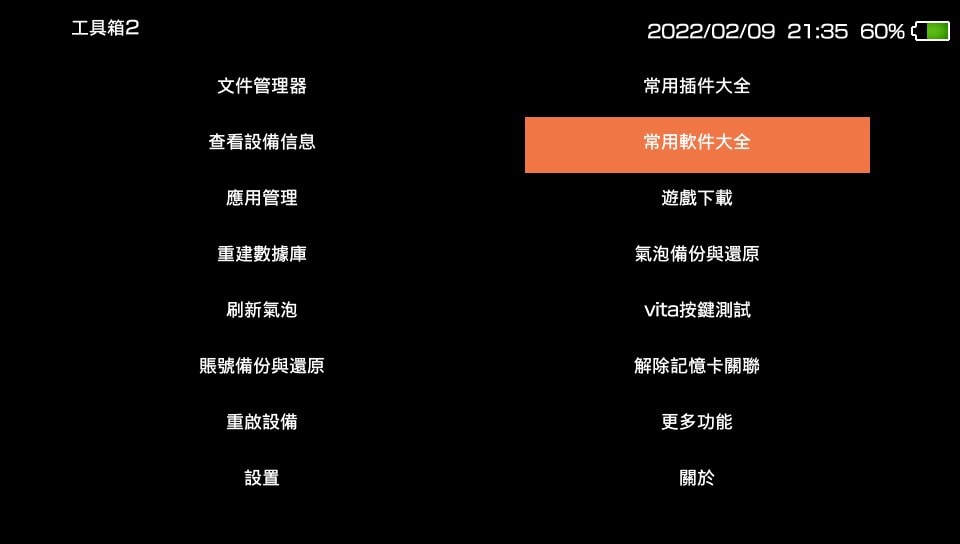
- 安装 系统应用替换 并启动。
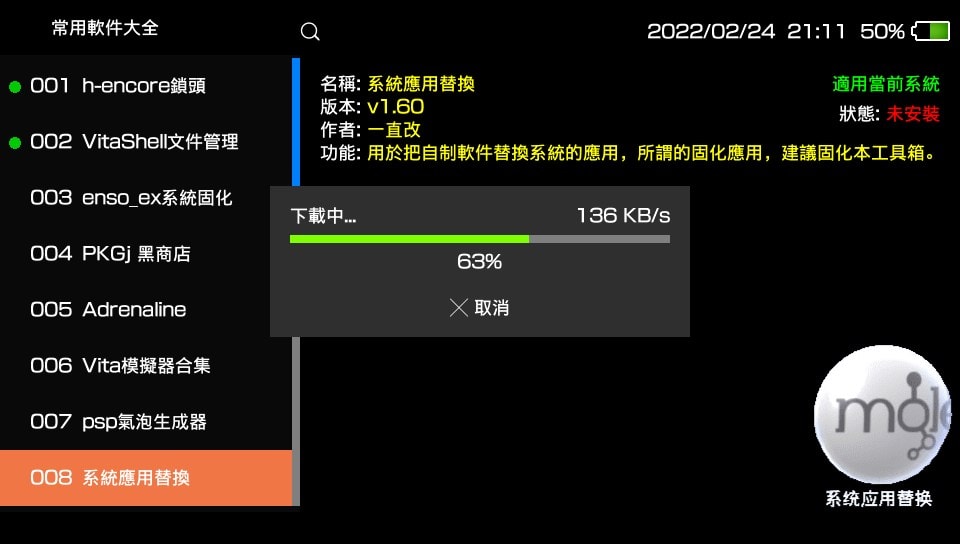
- 选择 系统应用替换。
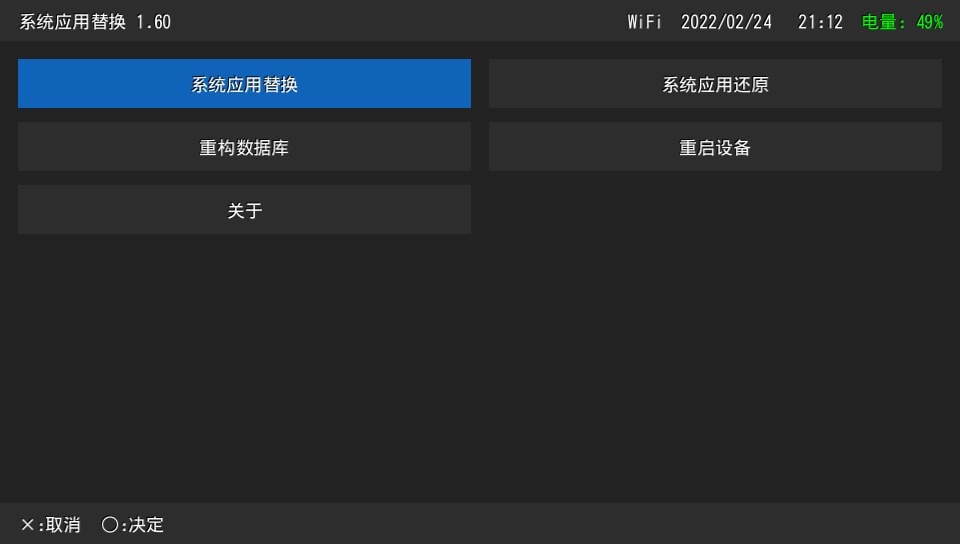
- 选择 TOOLBOX2。
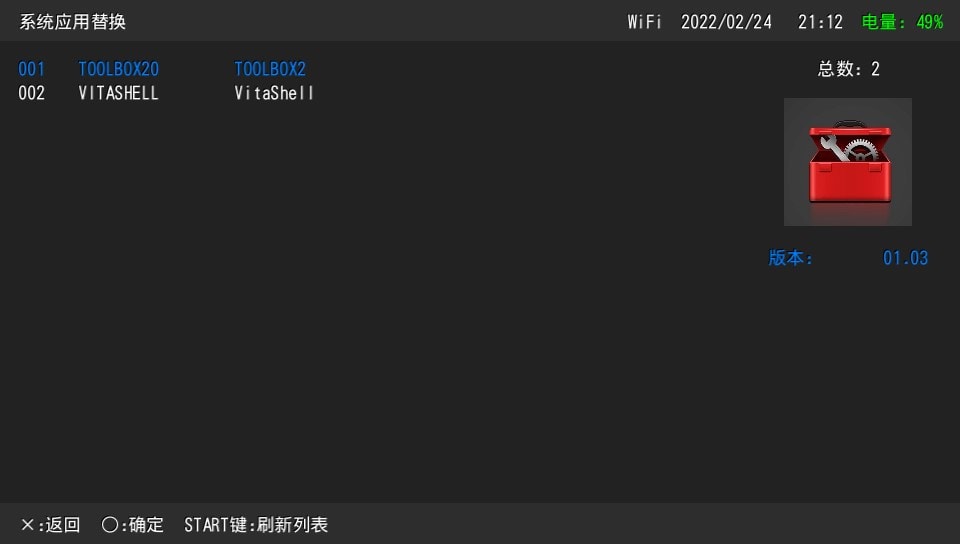
- 选择 日历。
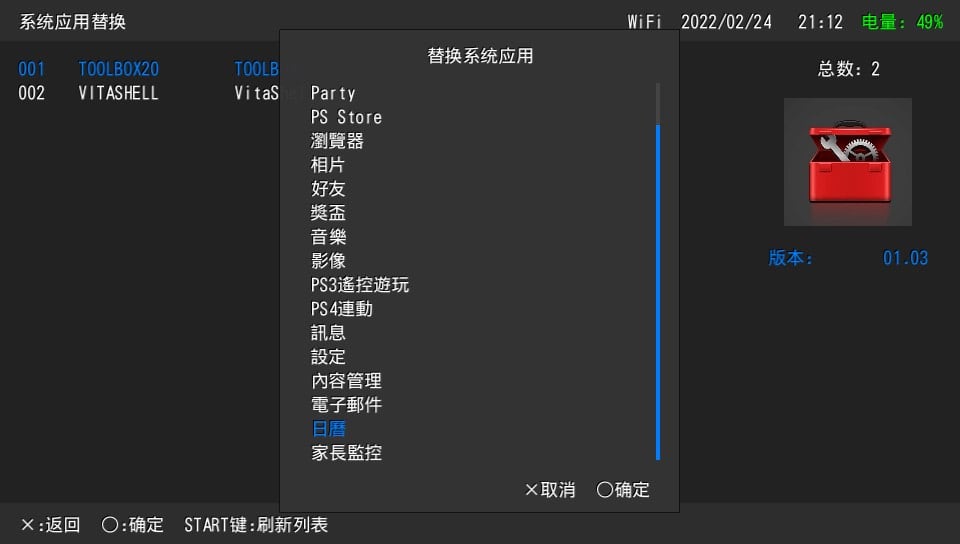
- 遇到提示后,按 O键 确认替换,耐心等待替换结束。
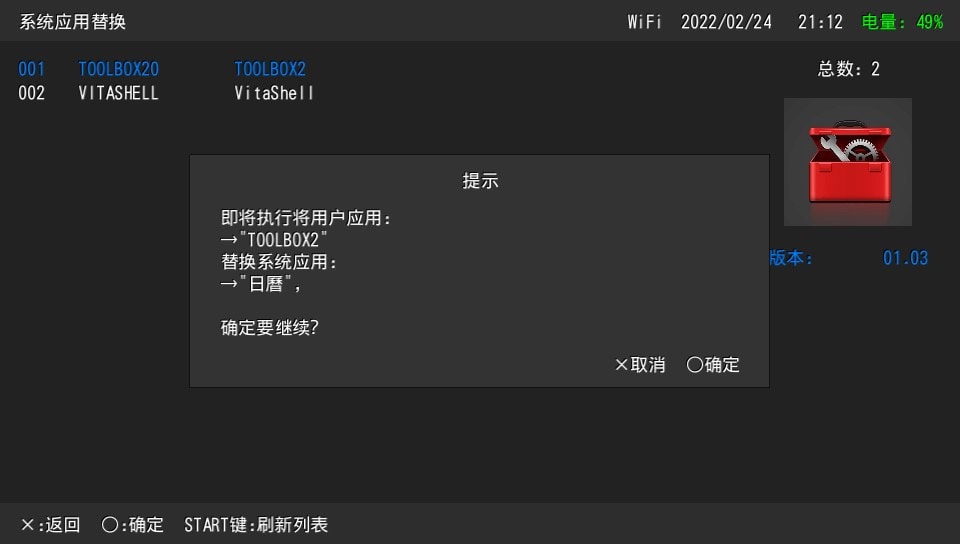
- 提示成功后,按 X键 返回。
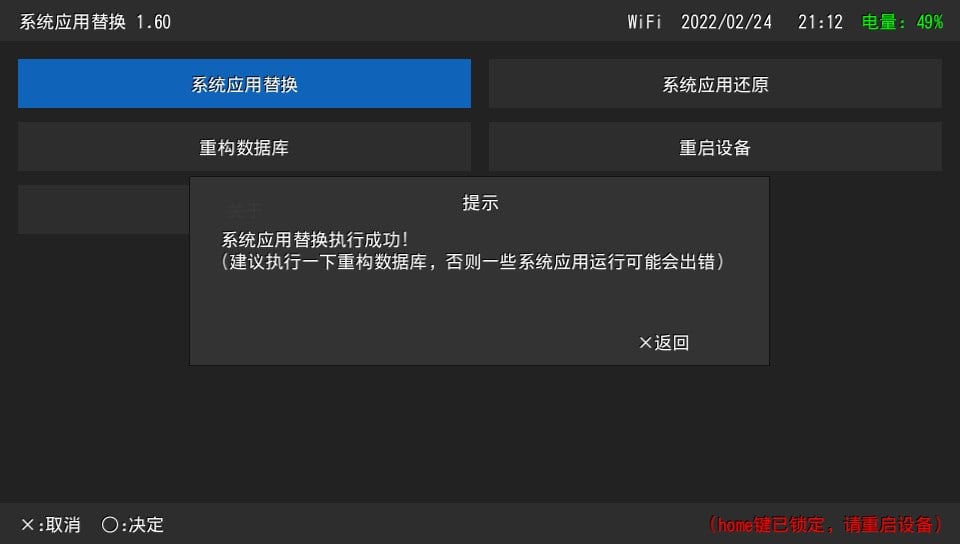
- 选择 重构数据库。
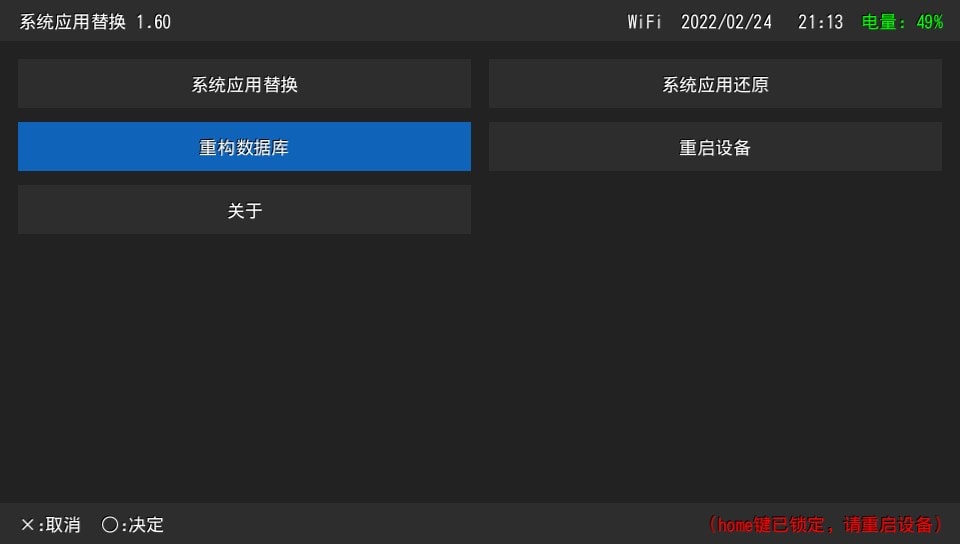
- 遇到提示后,按 O键 确认替换,耐心等待替换结束。
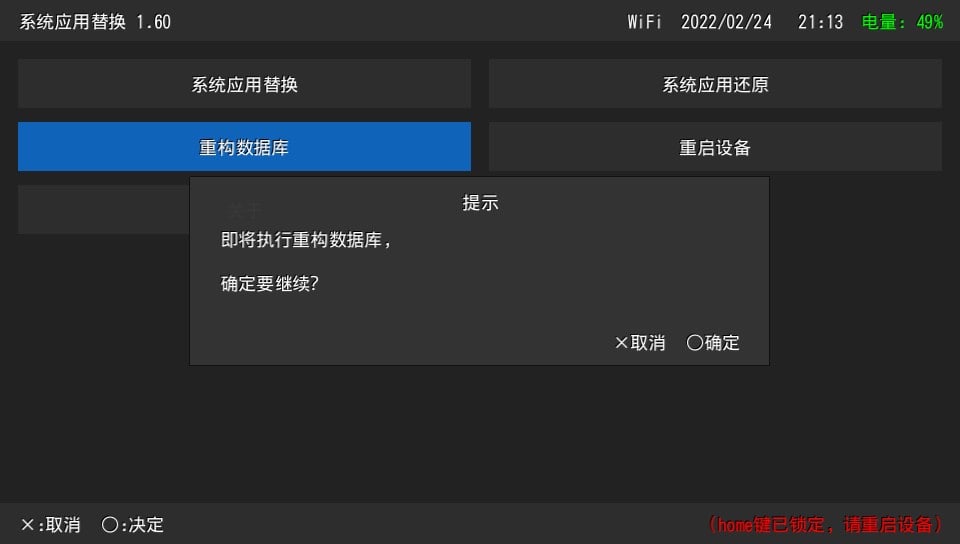
- 重构结束后,按 O键 重启系统,之后桌面会出现两个工具箱,删掉可以删除的那个即可。
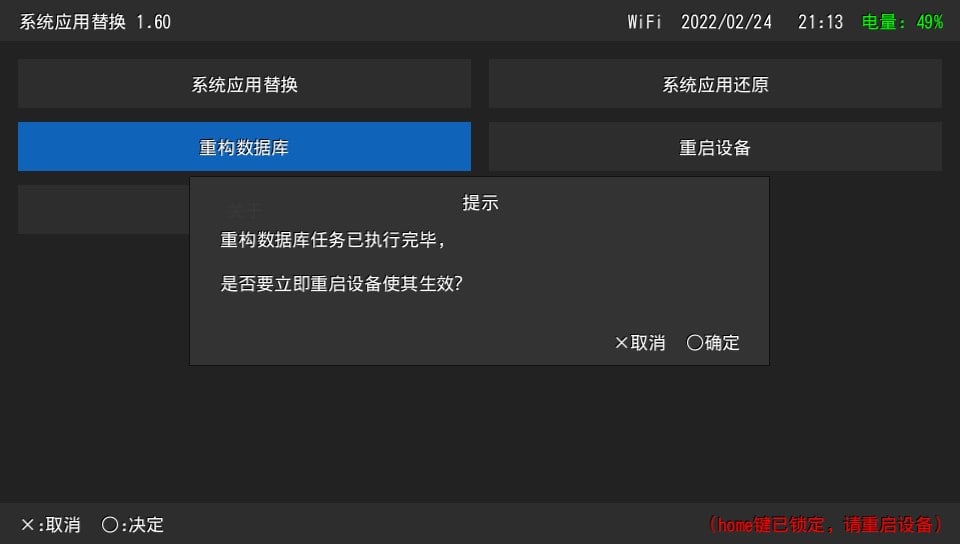
避免待机后无法存档
- 上面FTP连接PSV的方法都掌握了吧,FTP进入PSV,重命名
ux0:/user/00/savedata_backup到ux0:/user/00/savedata_backup_old然后随便复制(copy)一个文件,注意是文件不是文件夹到ux0:/user/00/,修改该文件名称为savedata_backup - 之后,就不用担心长时间待机时,游戏无法存档的情况发生了。
卡套插件的使用
- 注意,你需要按前面教程 固化好系统破解 以及 固化好工具箱,之后才能安装使用卡套插件。
卡套插件可以配合TF卡占用PSV的游戏卡槽扩容PSV机身存储空间。
- 首先你要买个卡套,TF卡插入卡套,PSV开机状态下,将卡套插入到PSV的游戏卡槽。
- 启动工具箱,进入 更多功能。
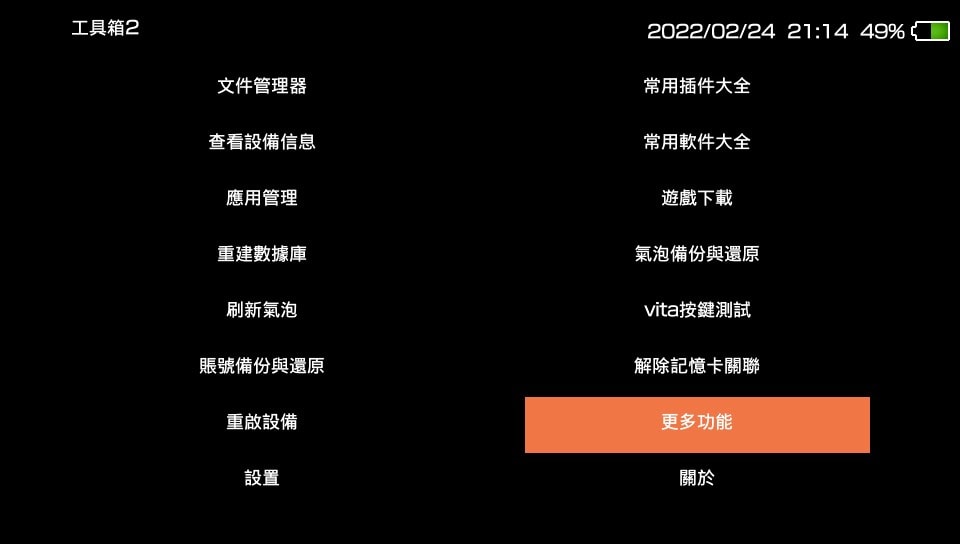
- 选择 格式化工具。
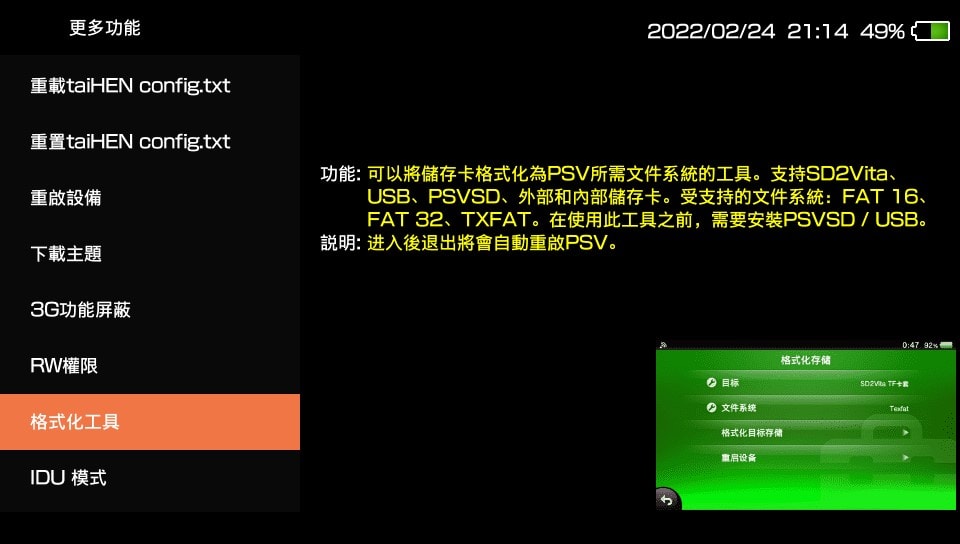
- 选择 格式化目标存储。
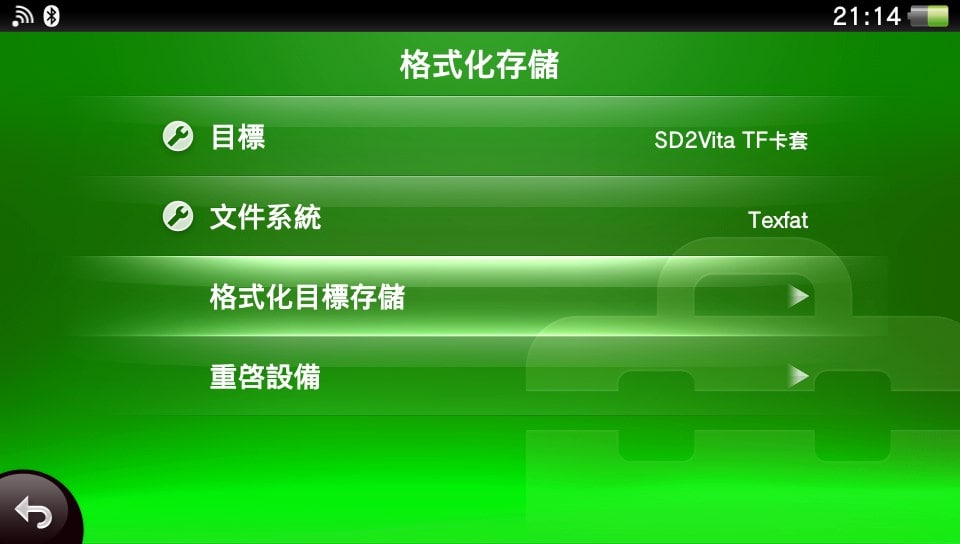
- 格式化结束后,提示:已格式化,请重启。
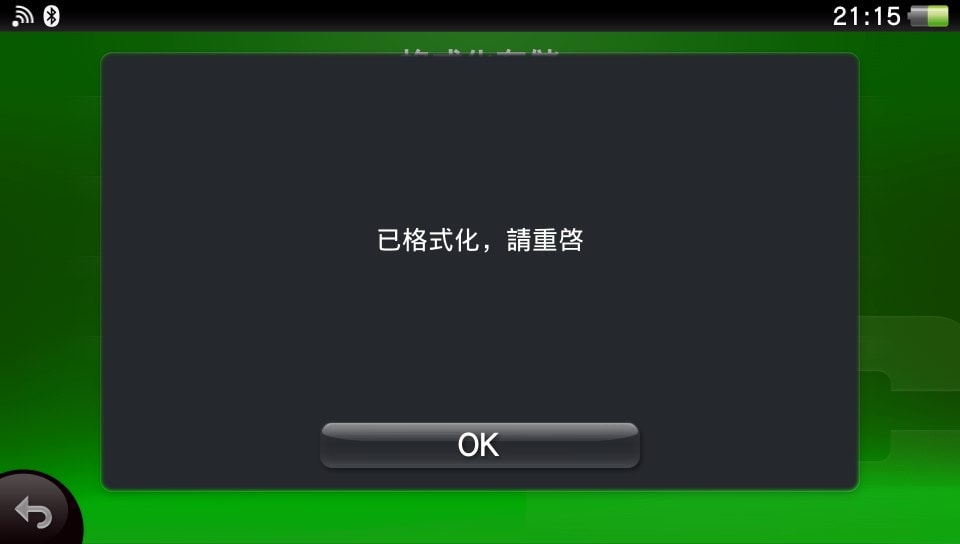
- 点击 重启设备。
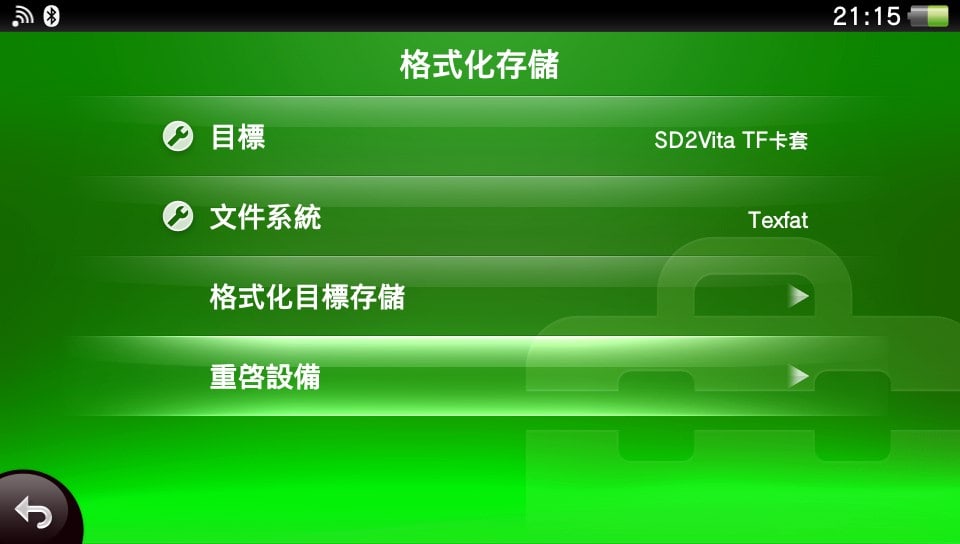
- 启动工具箱的 文件管理,可以看到并没有uma0。
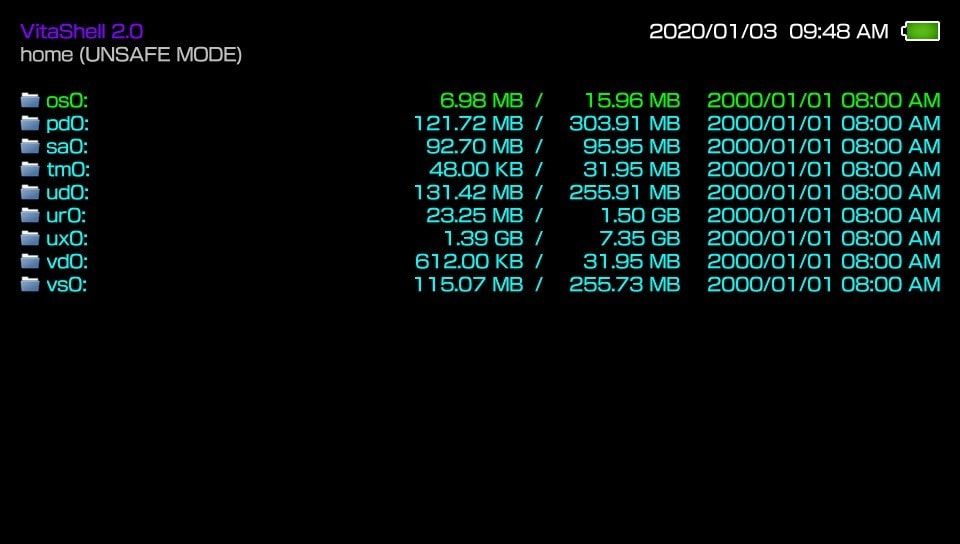
- 进入工具箱的常用插件大全,安装第4个插件,之后选择:TF卡->ux0,原装卡->uma0,之后重启设备。
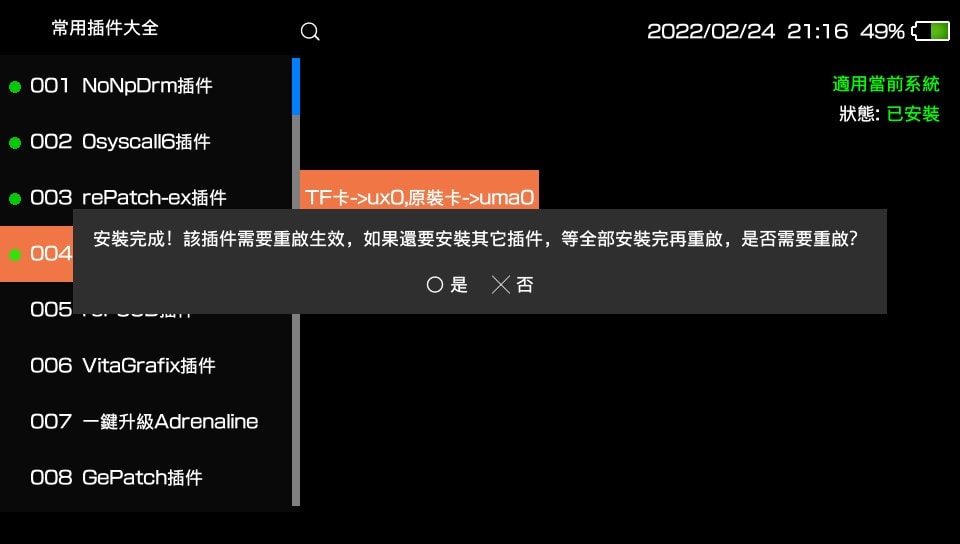
- 重启之后,启动工具箱的 文件管理,就可以看到ux0已经是TF卡的大小。
此时,按Start键,将USB device从Memory Card改成sd2vita。
之后按SELECT键,就可以通过USB方式在电脑上直接访问TF卡上传游戏了。
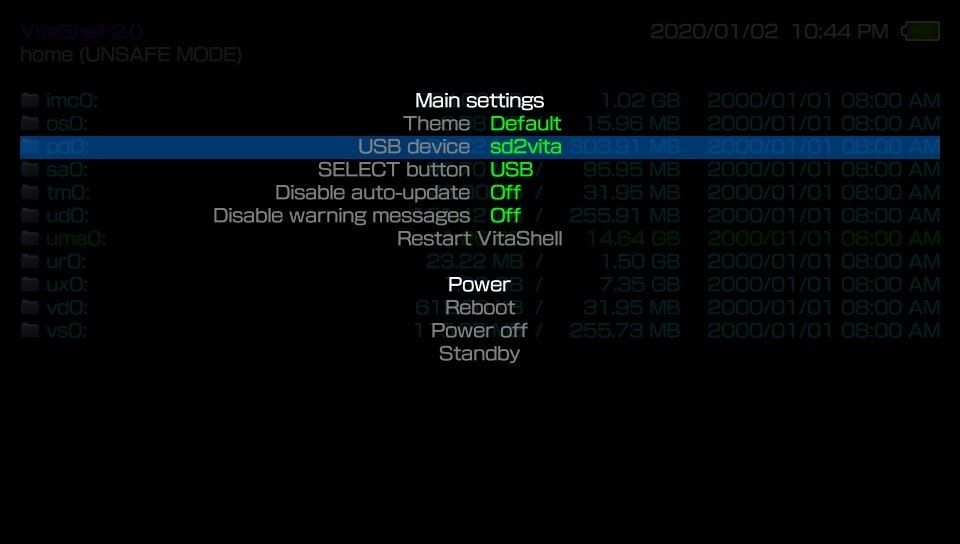
PSV1000 分区(脱离记忆棒)
众所周知,PSV 1000相对于PSV 2000来说,少了机身存储,这就造成PSV 1000的破解必须依赖原装记忆卡。根据本教程操作,可以给PSV 1000创建一个分区,作为类似PSV 2000的机身存储使用。这样,就实现了PSV 1000改PSV 2000。处理后,PSV 1000也可以无需原装记忆卡破解了。
- 务必确保PSV1000已固化破解后再进行此操作,启动工具箱,进入设置,之后进入 系统分区
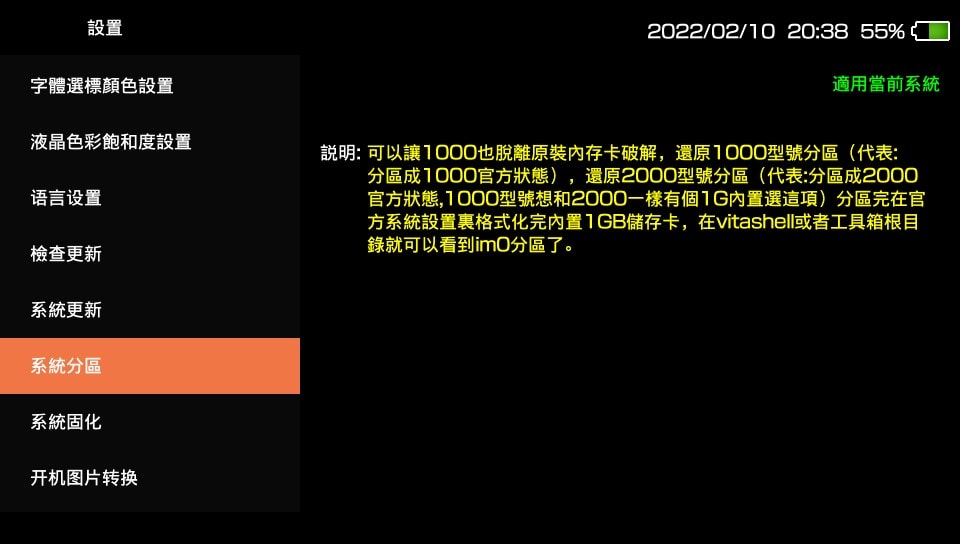
- 选择 分区ux0 2.5GB 混合ur0与pd0公用分区,之后处理结束后系统重启。
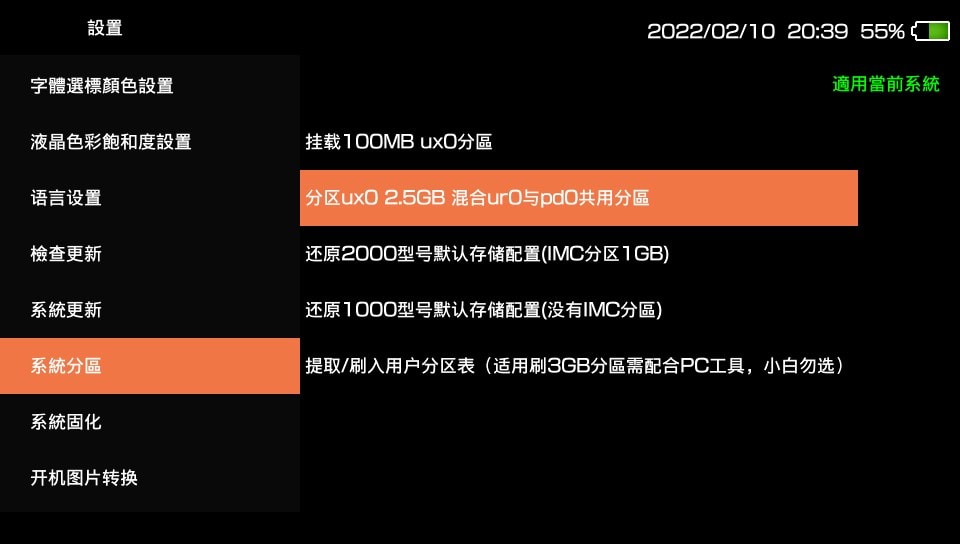
- 重启成功后,再次进入系统分区,选择 还原2000型号默认存储配置(IMC分区1GB),再次重启。
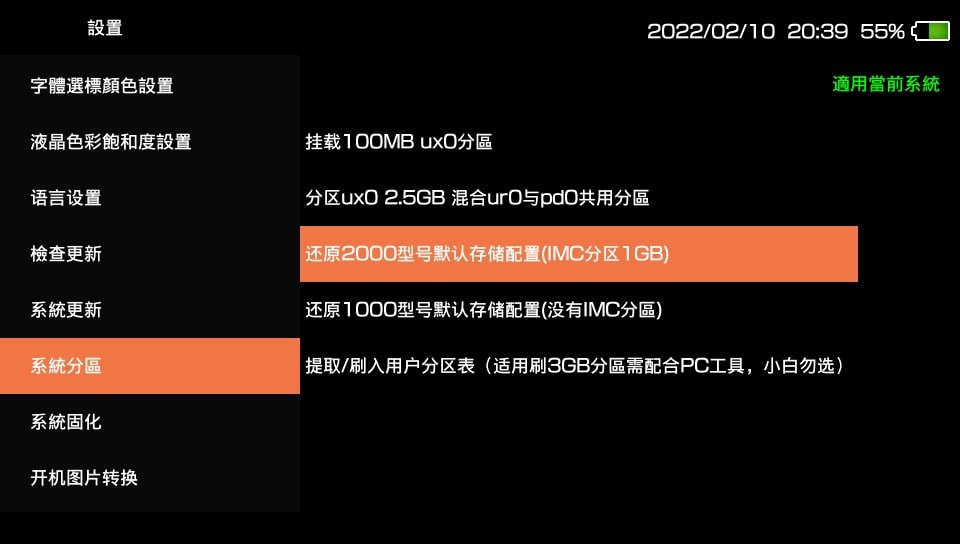
- 重启后,你的PSV1000就分好区了,进入PSV系统的设置–格式化–初始化存储卡,格式化完成后,PSV 1000即可像PSV 2000一样具备机身存储了。
特别鸣谢
psvita破解吧 -【peng258505683】发布的:工具箱2
感谢所有在PSV破解道路上付出过的每一位同学
本站资源,请 注册城通账户 后,使用客户端下载,参考教程:城通网盘如何使用客户端下载文件。
如需下载PS3、PS4资源、了解PS4破解,可访问:PS4破解 PS4游戏资源 PS3游戏资源下载
如本文对您有用,捐赠和留言 将是对我最好的支持~
如愿意,请向朋友推荐本站,谢谢。



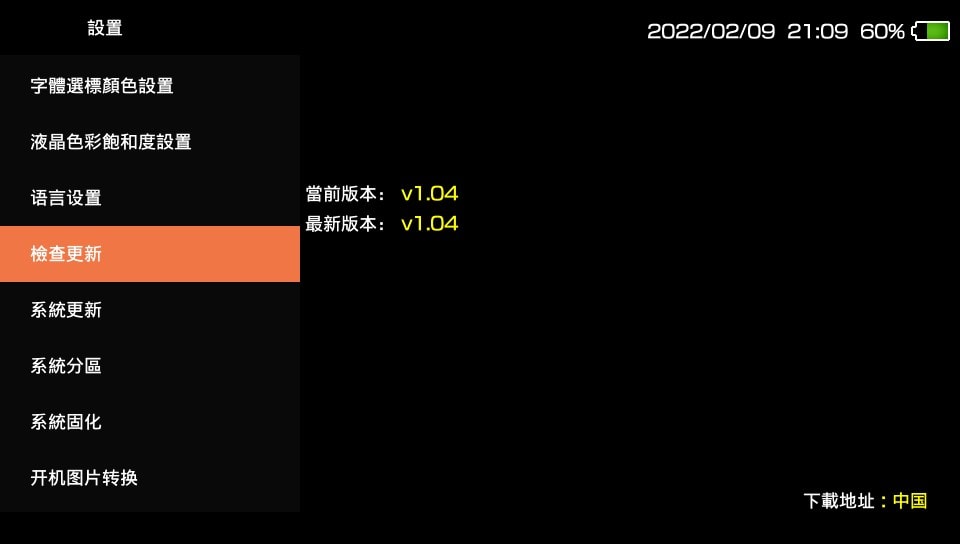
必须 注册 为本站用户, 登录 后才可以发表评论!